Az egér görgetőgombja nagyon hatékonyan görgethet egy hosszú weboldalt vagy egy dokumentumot. Harmadik gombként működik a játék idején is. De amikor az egér görgetőgombja végtelen görgetésbe kezd, rémálommá válik, amikor a felhasználó megfelelően használja az egeret. Ne aggódj. Ez a probléma általában a Beállítások probléma. Kövesse ezeket az egyszerű javításokat, és a probléma nagyon könnyen megoldódik.
Kezdeti megoldások
1. Csatlakoztassa az egeret egy másik USB nyílásba, ha USB-s egér, vagy próbáljon meg egy másik számítógépet ellenőrizni, hogy a számítógépével vagy az egerével van-e probléma. Ellenőrizze, hogy a görgető gomb automatikusan görget-e vagy sem. Ha mégis megtörténik, akkor valószínűleg nem működött.
2. Próbálja meg cserélni az akkumulátort a billentyűzeten és az egéren, és ellenőrizze, hogy működik-e.
3. Keresd meg a szolgáltatásokat a Windows 10 keresőmezőjében, és kattints a Szolgáltatások gombra a szolgáltatáskezelő megnyitásához. Most keresse meg Wacom professzionális tablet szolgáltatás. Állítsa le, majd indítsa újra a szolgáltatást.
4. Indítsa újra és ellenőrizze újra a görgető gombot.
Ha egyik megoldás sem jelentkezett be, kövesse ezeket a javításokat-
Fix-1 Az egér beállításainak módosítása
Az egér beállításainak módosítása a számítógépen megoldja ezt a problémát.
1. A. Megnyitásához Beállítások ablaknyomás Windows billentyű + I.
2. Ezt követően meg kellEszközök“.
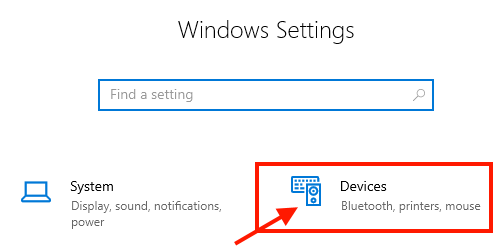
3. A bal oldalon kattintson a „Egér“.
4. Ugyanígy a jobb oldalon kapcsolja a „Görgessen inaktív ablakokat, amikor föléjük lebegek" nak nek "Ki“.
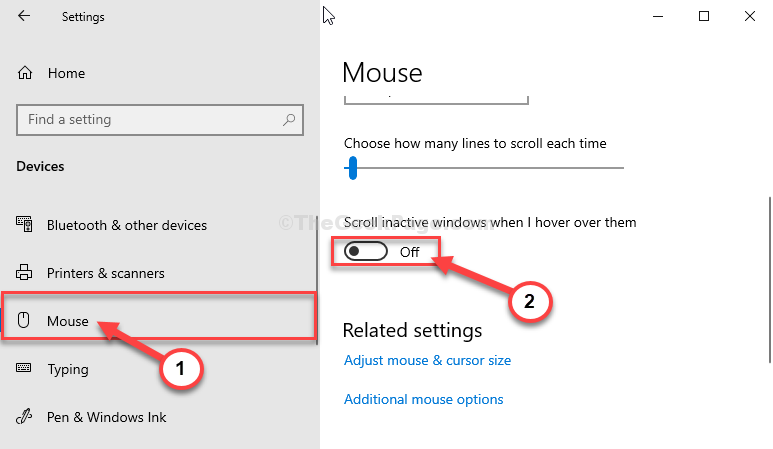
Csukja be a Beállítások ablak.
Indítsa újra a számítógéped. A számítógép újraindítása után próbáljon meg lapozni egy oldalon. Ellenkező esetben folytassa a következő javítással.
Fix-2 A nemrég telepített Windows Updates eltávolítása
Ha ez a probléma közvetlenül azután kezdődött, hogy a számítógép megkapta a Windows Update, eltávolítása megoldhatja a problémát.
1. Nyissa meg a Beállításokat a számítógépén.
2. Ban,-ben Beállítások ablakban kattintson aFrissítések és biztonság“.

3. Ezután kattintson aWindows Update“.
4. A jobb oldalon kattintson a „Frissítési előzmények megtekintése“.
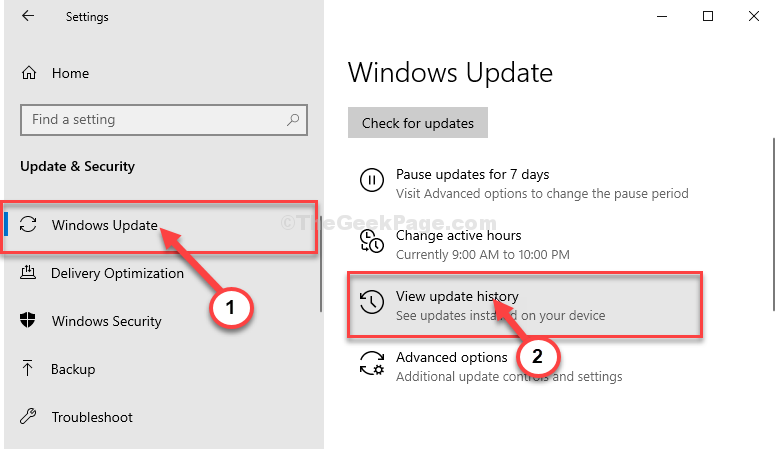
5. Alatt Frissítési előzmények megtekintése szakaszban kattintson aEltávolításfrissítéseket“.
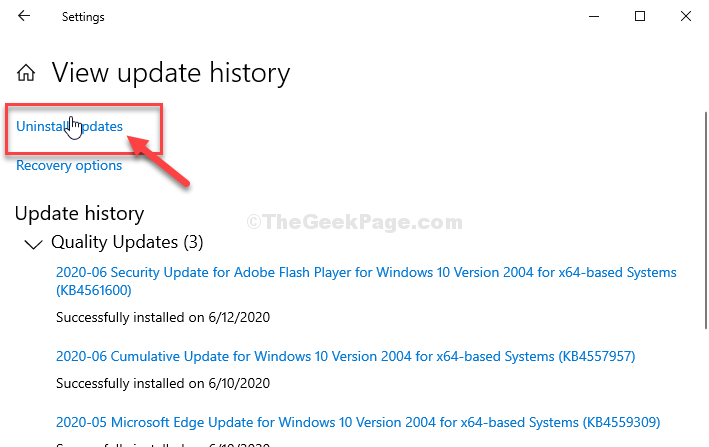
6. Jobb klikk a Windows legújabb frissítésén, és kattintson aEltávolítás“.
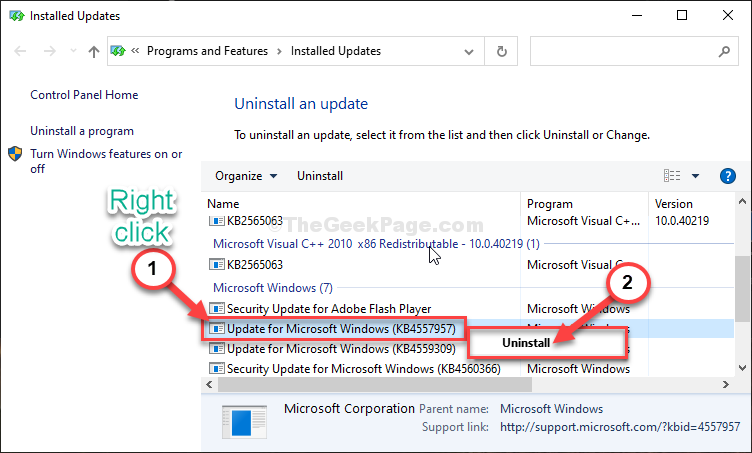
A frissítés eltávolítása után zárja be Vezérlőpult.
Újrakezd a számítógéped.
A számítógép újraindítása után próbálja meg újra frissíteni a számítógépet.
Megpróbálhatja ellenőrizni Windows Update bármikor követheti ezeket a lépéseket-
1. Nyissa meg ismét a Beállítások ablakot.
2. Ezt követően kattintson aFrissítések és biztonság" beállítások.

3. Kattintson "Windows Update“.
2. A jobb oldalon kattintson a „Frissítések keresése“.
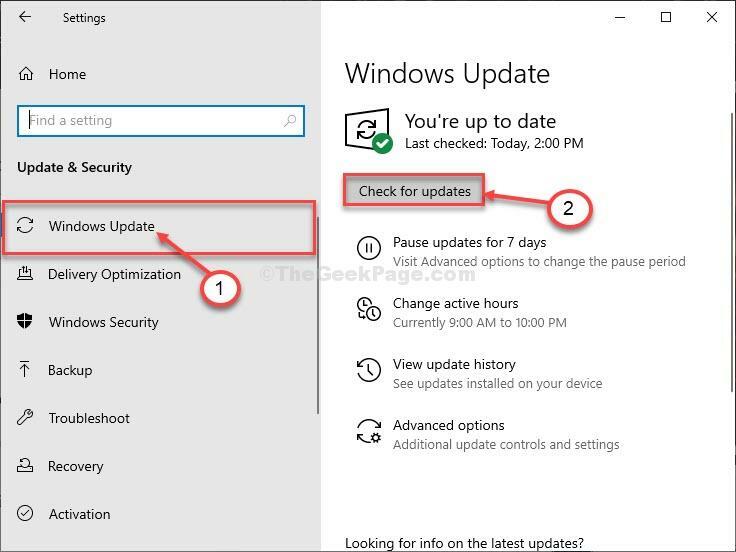
Várjon egy darabig, amíg a Windows letölti a frissítést, és telepíti a számítógépre.
Az egérrel kapcsolatos problémának mára megoldódnia kellett.
